win10设置IP地址和DNS地址的方法
安装Windows 10系统后,要想上网需要先设置好IP地址与DNS,这样才能够快速稳定的连接网络,下面小编就与大家一起分享如何设置Windows 10系统IP地址与DNS的方法。
使用电脑组建局域网或者使用电脑进行一些特定条件下的上网的时候,通常我们可以设置电脑自动获取IP地址和DNS地址,但是有些时候,服务器要求每个电脑需要手动设置系统分配的IP地址和DNS地址才可以连接的时候,就需要自己手动输入了,为了帮助大家了解手动设置方法,下面小编简单的介绍一下win10设置IP地址的方法。
win10设置IP地址和DNS地址的方法:
在windows10系统桌面,依次点击“开始/Windows系统/控制面板”菜单项
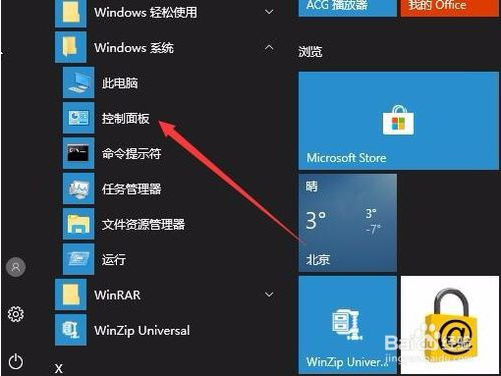
在打开的控制面板窗口,选择“网络和Internet项”图标

在打开的窗口中点击“查看网络状态和任务”快捷链接
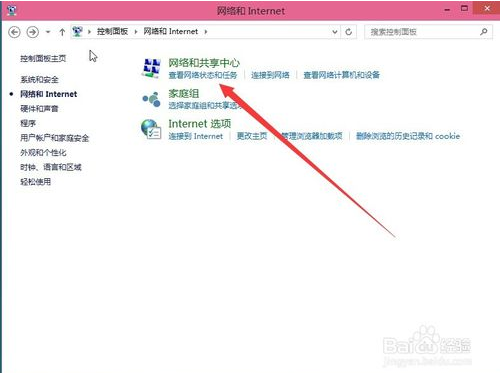
点击“更改适配器设置”快捷链接
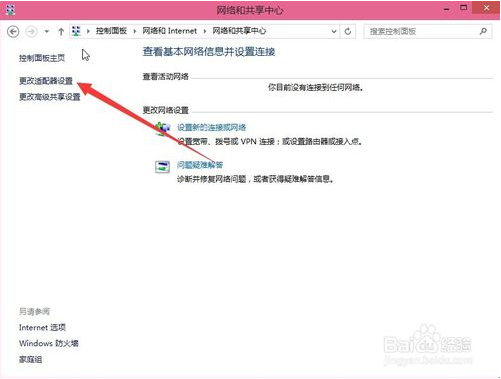
在打开的网络连接窗口,就可以看到电脑中本地连接的列表了,然后右键点击正在使用的本地链接,在弹出菜单中选择“属性”菜单项
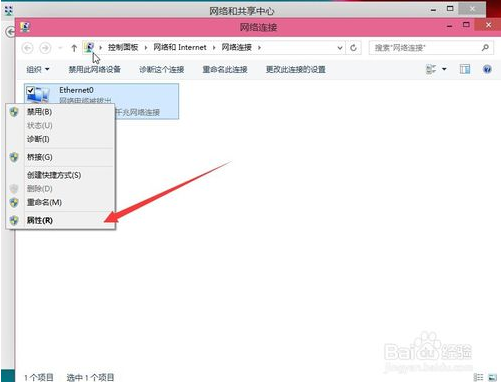
[!--empirenews.page--]
在打开的本地连接属性窗口,找到“Internet协议4(TCP/IPV4)”项,双击该项,或是选择后点击“属性”按钮
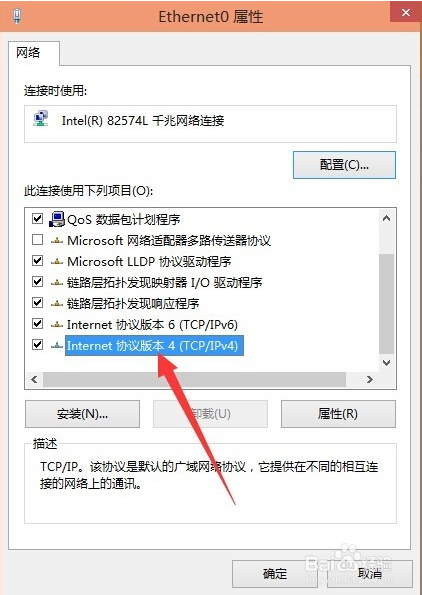
在打开的属性设置窗口,选择“使用下面的IP地址”项,在下面输入你的IP地址、子网掩码及网关就可以了
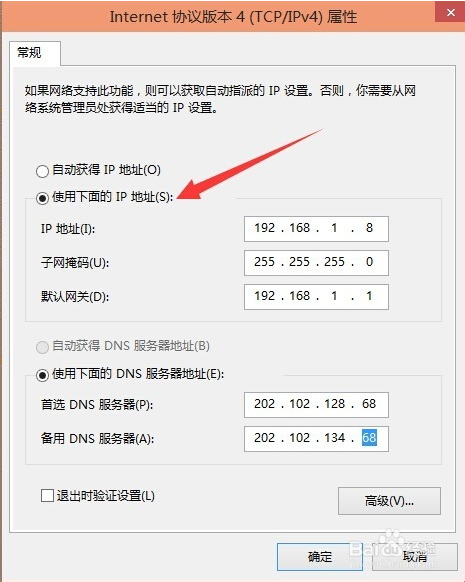
接着在下面选中“使用下面的DNS服务器地址”一项,设置好首选DNS服务器与备用DNS服务器(不同地区的DNS可能会不一样,可以自己百度或是打电话问当地ISP服务商)。最后点击确定按钮,重新启动计算机后,所有的设置即可生效。
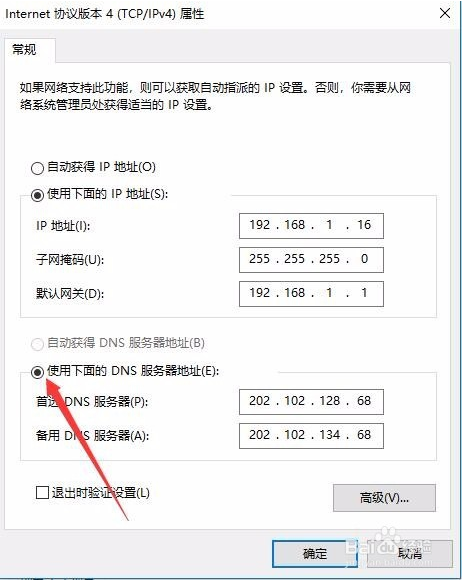
以上介绍的内容就是关于win10设置IP地址和DNS地址的方法,不知道大家学会了没有,有需要的朋友可以按照小编介绍的方法进行操作,希望可以帮助到大家,谢谢!!!了解更多的教程资讯请关注我们系统天地~~~









